| Haar
|
Wenn aktiviert, wird dem Material Haar hinzugefügt.
|
| Material
|
Im Dropdown-Menü können Sie ein anderes Material für die Haarstränge auswählen. Sie können ein realistisches Basismaterial (Schmutz) für den Boden erstellen und anschließend ein realistisches Grasmaterial hinzufügen, das nur auf die Haarstränge angewendet wird.
|
| Länge
|
Legt die Länge jedes einzelnen Haarstranges in Haupteinheiten fest.

Material, bei dem die Haarlänge pro Strang auf 70 mm (links) und 30 mm (rechts) festgelegt wurde
Bemerkung: Dieser Wert kann durch die unten beschriebenen Einstellungen beliebig geändert werden.
|
| Längenzuordnung (Symbol)
|
Legt die Höhe des Haares über eine Fläche hinweg fest. Die Höhe des Haares richtet sich nach der Intensität des Pixels im Bild. Dabei erzeugt ein weißes Pixel Haarstränge von maximaler Höhe und ein schwarzes Pixel Haarstränge mit einer Höhe von null.

Ergebnis der Verwendung einer Längenzuordnung eines Schwarzweiß-Schachbrettbilds
|
| Abstand
|
Legt den Abstand zwischen einzelnen Haarsträngen in Haupteinheiten fest.

Material, bei dem für den Haarabstand 5 mm (links) und 15 mm (rechts) festgelegt wurden
Bemerkung: Dieser Wert kann durch die Einstellungen im Dropdown-Menü "Zufallsprinzip" beliebig geändert werden.
|
| Abstands-Map (Symbol)
|
Legt die Dichte des Haares über eine Fläche hinweg fest. Je dunkel das Pixel im Bild, desto weniger dicht ist das Haar in diesem Bereich. Im folgenden Beispiel wird ein weiß-dunkelgraues Schachbrettmuster verwendet. Die dunkelgrauen Flächen im Bild weniger dichtes Haar.
|
| Abstand
|
Legt den Abstand zwischen dem Haar und der Oberfläche, auf der es erstellt wird, fest.
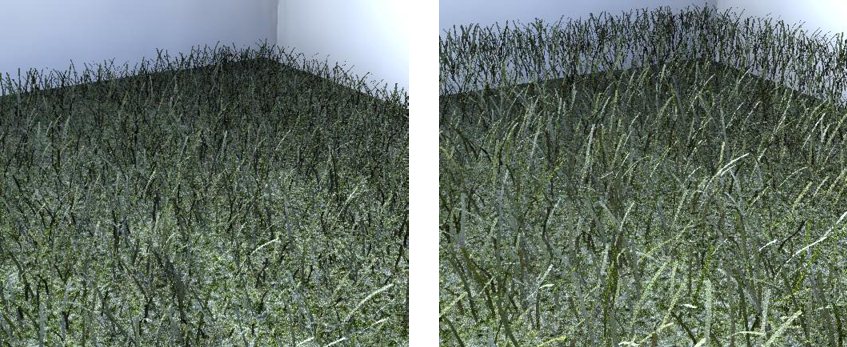
Material, bei dem für den Haarabstand 0 mm (links) und 100 mm (rechts) festgelegt wurde
|
| Breite
|
Legt die Breite an der Wurzel jedes Haarstranges fest. Diese wird als Prozentsatz des Abstands zwischen einzelnen Strängen definiert.
Wenn der Abstand beispielsweise 15 mm und die Breite 10 % beträgt, dann ist jeder Strang 1,5 mm breit. Wenn die Breite in 50 % geändert wird, dann ist jeder Strang 7,5 mm breit.

Breiteneinstellung von 10 % (links) und 50 % (rechts)
|
| Verjüngen
|
Legt fest, inwiefern sich die Breite jedes Haarstranges über seine Länge reduziert.
Eine Verjüngung von 0 % bedeutet, dass die Breite der Wurzel und der Spitze jedes Haarstranges gleich ist (7,5 mm im folgenden Beispiel). Bei einer Verjüngungseinstellung von 50 % verringert sich die Breite auf 3,75 mm an der Spitze des Stranges.

Verjüngungseinstellung 0 % (links) und 50 % (rechts)
|
| Typ
|
Optionsmenü, das Ihnen die Auswahl zwischen zwei Geometrietypen ermöglicht, die für einzelne Haarstränge verfügbar sind.
- Streifen: Jeder Haarstrang wird als Streifen erstellt.
- Zylinder: Jeder Haarstrang wird als Zylinder erstellt.
Bemerkung: Bei der Verwendung von Zylindern für Haar ist mehr Arbeitsspeicher für den Geometrie-Cache erforderlich und das Rendering einzelner Bilder dauert länger.

Haar, das als Streifen (links) und als Zylinder (rechts) erstellt wurde
|
| Billboard
|
Optionsmenü, in dem die Position der Haarstränge ausgewählt werden kann. Bei Verwendung des Billboards wird die Verjüngungsoption deaktiviert.
- Keine: Haarstränge sind eine Kombination aus aufrecht und flach.
- Bäume: Jeder Haarstrang ist aufrecht.
- Blätter: Jeder Haarstrang ist flach.
|
| Drehung
|
Legt fest, um wie viel einzelne Haarstränge an der Wurzel gedreht werden. Ein Wert von 100 % erzeugt eine zufällige Drehung von bis zu 180 Grad.
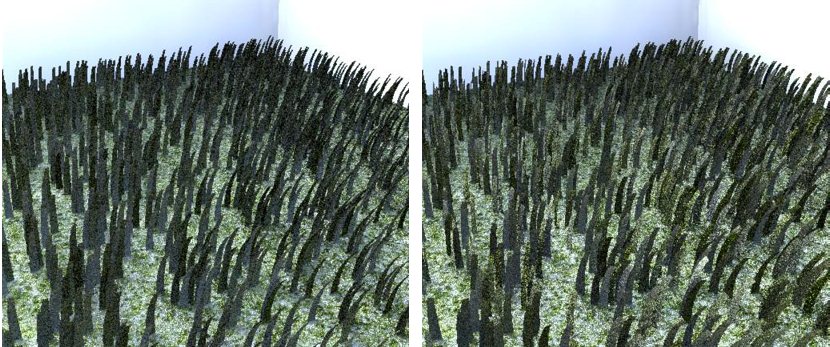
Streifendrehung von 0 % (links) und 50 % (rechts)
|
| Segmente
|
Legt die maximale Anzahl von Abschnitten fest, aus denen ein Haarstrang besteht. Ein Strang mit mehr Biegung erfordert mehr Segmente, um eine kontinuierliche Krümmung anzuzeigen. Wenn mehr Segmente verwendet werden, werden beim Rendering mehr Polygone erstellt und es wird mehr Arbeitsspeicher in Anspruch genommen.
|
| Beschn. auf sichtbaren Bereich
|
Bei Auswahl dieser Option werden Haarstränge nur anhand dessen erstellt, was im Kamerakegel sichtbar ist. Bei Reflexionsarten wie einem Spiegel, bei dem der reflektierte Bereich nicht von der Kamera einsehbar ist, wird kein Haar hinzugefügt.
|
| Adaptives Sampling
|
Wenn aktiviert, wird die Dichte des Haares mit wachsendem Abstand von der Kamera verringert, wodurch die Gesamtarbeitsspeicher-Anforderung für die Haargeometrie reduziert wird. Diese Einstellung wird mit der Einstellung "Haarrate" verwendet. In den folgenden Bildern ist beim Bild links das adaptive Anpassen deaktiviert, beim Bild rechts ist diese Funktion aktiviert. Im rechten Bild wird die Haarmenge weniger, je weiter sie von der Kamera entfernt ist.

Gleiches Modell mit aktivierter (links) und deaktivierter adaptiver Abtastfunktion
|
| Satz
|
Legt einen Grenzwert für adaptives Abtasten fest, um die Anzahl der Haarstränge zu verringern. Dieser Wert wird als durchschnittlicher Abstand zwischen zwei Fasern in den Pixeln berechnet. Diese Einstellung eignet sich für Szenarien, bei denen eine große Anzahl von Haarsträngen in die Ferne rückt, z. B. bei Grasfeldern. Bei größeren Werten für die Haarrate erhöht sich die Reduzierung der Haardichte je größer der Abstand von der Kamera.
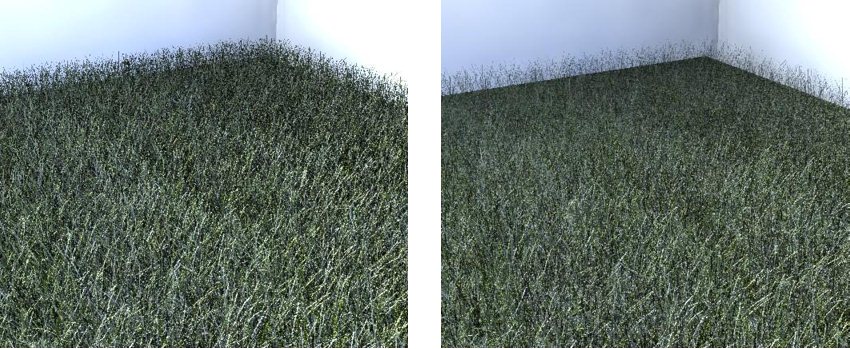
Gleiches Modell mit einer Haarrate von 4 (links) und 8 (rechts)
|
| Automat. Ausblenden
|
Das automatische Ausblenden sollte nur bei der Animation von Szenen aktiviert werden, die Haarmaterial verwenden. Dadurch wird verhindert, dass Stränge zwischen Frames springen.
|
| Basisoberfläche entfernen
|
Wenn aktiviert, sind nur die Haarstränge sichtbar; die zugrunde liegende Fläche ist nicht sichtbar.
|
| Haarschattierung verw.
|
Wenn diese Funktion aktiviert ist, wird die Spiegelungsschattierungsnormale in Richtung Kamera gedreht, wodurch Hervorhebungen erzeugt werden, die parallel zur Haarrichtung verlaufen und insgesamt für eine realistischere Darstellung des "Haares" sorgen. Verwenden Sie diese Funktion nur, wenn die als Geometrietyp "Zylinder" festgelegt ist.
|
| Verklumpungen
|
Dies ist der Effekt von Haarsträngen, die in kleinen Gruppen zusammengefasst sind. Bei einem höheren Gruppierungswert werden die Stränge dichter gruppiert.

Gruppierungseinstellung von 10 % (links) und 60 % (rechts)
|
| Gruppierungs-Map (Symbol)
|
Steuert die Aufhäufung des Haares über einer Fläche hinweg; Verwendung in Verbindung mit dem Gruppierungswert für Haare. Der Haargruppierungswert richtet sich nach der Intensität der Pixel im Bild. Bei einem schwarzen Pixel gibt es keine Gruppierung und bei einem weißen Pixel wird der im Dialogfeld festgelegte Gruppierungswert verwendet. Im folgenden Bild wird eine Schwarzweiß-Schachbrett-Map verwendet, um die Gruppierung zu steuern.
|
| Klumpbereich
|
Legt den Abstand fest, der die durchschnittliche Fläche von Haarsträngen definiert, die zusammengefasst werden, und auf der Einstellung für Gruppierungen (Prozentsatz) basiert.
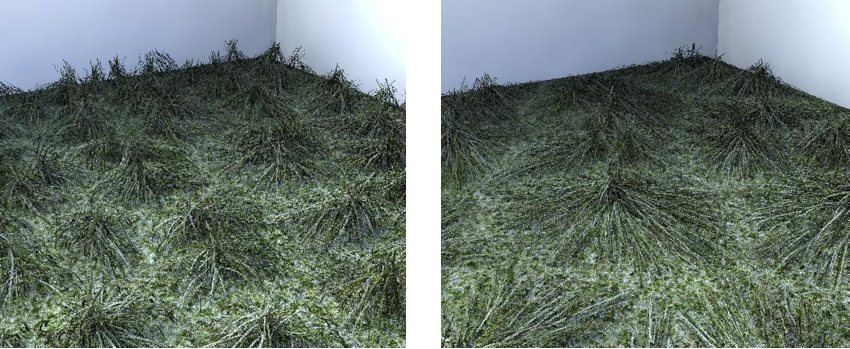
Ergebnisse für kleinere (links) und größere (rechts) Einstellungen für den Gruppierungsbereich
|
| Biegung
|
Legt die Biegung für einzelne Haarstränge fest. Bei einem Wert von 0 werden gerade Haarstränge erstellt und bei einem Wert von 100 % wird der Haarstrang um 180 Grad gebogen.

Biegungseinstellung von 20 % (links) und 60 % (rechts)
|
| Biegungs-Map (Symbol)
|
Steuert den Grad der Haarbiegung über eine Fläche hinweg. Die Intensität der Pixel in der Map steuert zusammen mit dem Biegungsgrad, der im Dialogfeld festgelegt wird, die Haarbiegung auf der Fläche.

Ergebnis der Verwendung einer Biegungs-Map eines Schwarzweiß-Schachbrettmusters
|
| Wurzelbiegung
|
Legt fest, inwiefern Haarstränge sich über die Fläche in Richtung des Wachstums der Haare legen.
Wenn dieser Wert 0% ist, basiert die Richtung des Haarstranges auf der kontinuierlichen Polygonnormalen am Ausgangspunkt des Haarstranges. Wenn der Wert auf 100 % erhöht wird, legen sich die Haarstränge über die Fläche in Richtung des Wachstums der Haare.

Einstellung für Wurzelbiegung von null (links) und 50 % (rechts)
|
| Randomisierung
|
Im Dropdown-Menü "Zufallsprinzip" werden weitere Einstellungen angezeigt.
|
| Wachstum
|
Legt die Zufälligkeit des Wachstums des Haarstranges entlang seiner Länge fest. Durch Erhöhen des Werts wird die Zufälligkeit des Wachstums gesteigert.

Einstellung für Wachstumsschwankung von null (links) und 50 % (rechts)
|
| Wachstumsschwankungs-Map (Symbol)
|
Legt die Zufälligkeit des Wachstums über eine Fläche hinweg fest. Im Bild unten, in dem eine Schwarzweiß-Schachbrett-Map verwendet wird, ist die Zufälligkeit deaktiviert, mit Ausnahme der Wachstumsschwankung. Wo die Map-Pixel schwarz sind, gibt es keine Wachstumsschwankung, alle Haarstränge haben die gleiche Länge. In den Flächen, in denen die Map-Pixel weiß sind, wurde auf den im Dialogfeld festgelegten Wert eine Schwankung angewendet.
|
| Position
|
Legt die Zufälligkeit der Position der Haarstränge fest, wobei höhere Werte die Zufälligkeit steigern. Dies wirkt sich nur bei sehr großen Haarabständen aus.
|
| Richtung
|
Wird verwendet, um den Winkel der Drehung für die Wurzel des Haarstranges zu randomisieren.
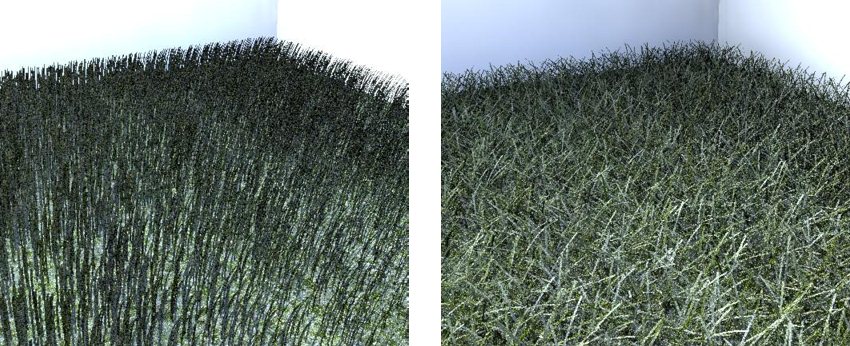
Einstellung für Richtungsschwankung von null (links) und 50 % (rechts)
|
| Größe
|
Dieser Wert randomisiert die Gesamtskalierung jedes Haarstranges. Diese Änderung lässt sich an der Kante des Haares am besten sehen.

Einstellung für Größenschwankung von null (links) und 50 % (rechts)
|

